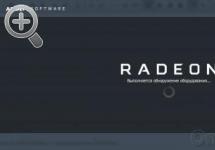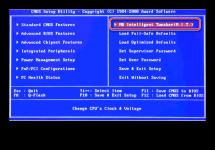Здравствуйте уважаемые посетители. Сегодня я расскажу вам об одном расширении, которое украсит и сделает функциональным и очень удобным ваш браузер. Это расширение добавляет визуальные закладки в браузер.
Данное расширение актуально для браузеров Google Chrome и Mozilla Firefox . Те кто пользуются браузером Opera , знают не по наслышке, о такой удобнейшей штуке как визуальные закладки.
FVD Speed Dial. Визуальные закладки для Chrome и Firefox.
В Google Chrome
и Mozilla Firefox
конечно же есть свои так называемые «Начальные страницы
«.
Но они на мой взгляд не такие удобные и поэтому я нашел для них альтернативу. Установить данное дополнение для Google Chrome
можно по этой ссылке , а для Mozilla Firefox .
После установки, при нажатии на кнопку «Новая вкладка» появляются визуальные закладки
, в которых вы можете сохранить свои любимые сайты. Таким образом к ним обеспечивается быстрый доступ. Функции плагина для обоих браузеров одинаковы. Единственная разница (которую во всяком случае я заметил
) в том, что в Google Chrome
дилы
(визуальные закладки
) имеют как бы овальный вид и напоминают 3D окна. Вот как они выглядят.
Теперь о настройках.
Возможности дополнения FVD Speed Dial. Настройка визуальных закладок под себя
Интерфейс страницы с визуальными закладками от FVD Speed Dial условно можно разделить на 4 части.
- Группы визуальных закладок
- Опции дополнения
- Поиск
- Дилы (визуальные закладки )

Группы визуальных закладок — очень удобная штука. Эта функция дает нам возможность создавать сколько угодно групп, в которых можно сохранять необходимые вам сайты. Группы позволяют делить сайты по разным критериям. Например у меня есть группа «Социальные сети «, в которой у меня сохранены наиболее популярные сайты этого сегмента (одноклассники, ВКонтакте, FaceBook, Google+, YouTube и Twitter ). Вы точно также можете организовать разделение сайтов по группам по своему усмотрению. Добавить группу можно нажав кнопку в конце групп в виде + . Откроется окно, в котором вводим название группы и жмем ок.

Вверху рядом с уже созданными группами появится новая с вашим названием.
Справа вверху есть панель с различными опциями и настройками.

Первые три иконки на этой панели это кнопки, которые переключают режимы между Speed Dial
(визуальные закладки
)-Самые популярные
(наиболее часто посещаемые страницы
)-Недавно закрытые
(последние страницы, которые недавно посещались
).
Четвертая иконка — это кнопка синхронизации
. С помощью неё подразумевается синхронизация (сохранение и при необходимости последующее восстановление
) закладок и настроек плагина. Я, честно говоря, даже не пытался проводить синхронизацию, так как считаю надежнее создавать backup файлы проверенными средствами, а именно с помощью утилиты MozBackUp
либо с помощью дополнения Firefox Sync
(эти решения актуальны только для Firefox
). Кто не знаком с этими методами можете узнать о них прочитав статьи» » и « «. Впрочем, пользователи Google Chrome
могут сами попробовать, благо здесь все на русском языке.
Следующая пятая иконка — это настройки
. Настроек здесь довольно много. Они позволяют оформить визуальные закладки
по своему вкусу. Настройки мы разберем по пунктам чуть ниже.
Следующая шестая иконка — это кнопка Power OFF
и кнопка «Показать/Скрыть
«. Об их функциях я расскажу ниже при разборе настроек. Вроде все иконки/кнопки перечислил. Теперь о настройках.
Настраиваем визуальные закладки по своему вкусу.
При нажатии на кнопку «Общие настройки
» открывается окно с 9 отдельными пунктами настроек (9 иконок
).
Первая иконка содержит две вкладки «Основные
» и «Оформление
«.
Во вкладке «Основные
» особо менять ничего не стоит.

Единственной интересной функцией, но не особо нужной на мой взгляд, здесь является функция «Блокированные домены
«. Нажав на кнопку «Управление
» откроется окно куда можно добавлять блокируемые страницы и сайты. Данная функция не блокирует доступ на сайт, а просто не дает блокированный сайт добавить в быстрый набор, т.е. в визуальную закладку.
Вкладка «Оформление
» более богата на инструменты изменения внешнего вида страницы с быстрым набором.

Но, из всего предложенного я выбрал только изменение размеров дила и сделал их крупнее. Вы же можете подобрать оптимальные для себя настройки.
Следующие три иконки-пункта настроек я пропущу, так как там, практически, нечего менять. Это настройки уже упоминавшихся мной режимов «быстрый набор
«, «Самые популярные
» и «Недавно закрытые
«.
Следующие, четвертый и пятый, пункты настроек очень интересные и позволяют глобально поменять оформление визуальных вкладок
.
Первый из этих двух вкладок (4 пункт
) позволяет задать цвет фона, если не указана картинка в качестве фона либо позволяет установить любую картинку в качестве фона. Чтобы установить картинку жмем в строку, где написано «Изображения нет
» и выбираем один из предложенных пунктов. Я выбрал пункт «Заполнить
«. Сразу же чуть ниже появляется поле, где можно выбрать либо локальную картинку (расположенную у вас на компьютере
) либо картинку в сети интернет.

Второй из этих двух вкладок (5пункт ) позволяет менять цвета и размеры различных текстов и заголовков, сопровождающих визуальные закладки (например цвет url адреса сайта, под дилом ).

Правильно подобрав цвета, можно очень красиво оформить визуальные закладки
.
Следующий шестой пункт я тоже пропущу, так как здесь, вновь, речь идет о синхронизации и резервном копировании
. Я уже давал вам ссылки на проверенные способы резервного копирования.
Следующий пункт в настройках (8 пункт
) тоже представляет собой довольно интересную функцию. Эти настройки предназначены для кнопки Power Off
, которую я затронул выше. Она позволяет скрывать
(отключать
) все ваши визуальные закладки
. Для настройки этой функции нужно ввести пароль
и E-Mail
, для восстановления пароля в случае если вы забудете его. После того как вы ввели пароль данная функция заработает в полную силу. А именно. Нажав на кнопку Power Off
плагин визуальных закладок FVD Speed Dial
становится недоступным, т.е. все ваши визуальные закладки скрываются (отключаются
)
. Для их восстановления (включения
) уже необходимо вводить пароль, который вы установили при настройке данной функции. Это функция будет полезна в случае, если вы не хотите, чтобы кто то видел ваши персональные данные.
Последний 9
пункт настроек предназначен для оказания помощи разработчикам данного дополнения. Вы можете направить к ним ваши предложения для улучшения плагина, а также направить отчет об ошибках, багах, если вы их найдете.
Вот в общем то и все о настройках.
О строке (поле
) поиск сказать по большому счету нечего, кроме того, что результаты поиска он выдает сразу на странице быстрого доступа. И все.
Послесловие:
Я у себя и на Google Chrome
и на Mozilla Firefox
установил выше описанное расширение и ни сколько ни разу не пожалел. Но, у компьютеров со слабым железом могут возникать некоторые притормаживания при открытии новой вкладки в браузере (особенно у
Firefox
), потому что расширение довольно таки объемное. Но, это бывает не так заметно. Думаю данное дополнение украсит не один браузер пользователей. На этом пожалуй и закруглимся друзья.
До новых встреч на страницах нашего сайта.
Автор публикации
Как известно, браузер Яндекс, разработанный одноименной отечественной корпорацией, был создан на основе таких известных и признанных пользователями аналогов, как Google Chrome, а также Opera. Это позволило ему сочетать в себе невероятную простоту интерфейса и продвинутый функционал, однако, главной особенностью, стала возможность инсталляции различных расширений, предназначенных для этих браузеров.
Закладки и их особенности
Каждый пользователь, вне зависимости от опыта и знаний, наверняка использовал в своей повседневной работе с обозревателем разного рода закладки. Данный инструмент позволяет с невероятным удобством сохранять нужную информацию для последующего доступа к ней в сжатые сроки.
Speed dial для яндекс браузера относится к категории расширений для данной программы, которые модифицируют закладки и представляют собой заметно доработанный их аналог, обладающий к тому же, расширенным функционалом.
ВАЖНО! Данное дополнение вышло довольно давно и на сегодняшний день может похвастаться скромным числом багов и продвинутым функционалом, что делают его крайне рекомендованным к инсталляции.
По сути, это расширение позволяет придать закладкам визуальный облик, что не только делает интерфейс браузера более красивым и современным, но и позволяет упростить использование закладок. Кстати, такое .
Преимущества Speed Dial
Принцип работы расширения предполагает, что визуальные закладки будут представлены в новой вкладке каждый раз, когда она будет открыта. Это позволяет упростить доступ к часто посещаемым сайтам и порталам.
Для пользователя, данное дополнение несет следующие преимущества:

Таким образом, данное расширение представляется оптимальным вариантом для пользователей, которые в своей повседневной работе в интернете часто используют возможности закладок.
СОВЕТ! Для достижения максимально красивого внешнего вида приложения, можно подключить функцию Параллакс, которая позволит изображениям закладок осуществлять передвижение, в соответствии с движением мыши.
Помимо основных функций, заслуживает внимания возможность резервного копирования, которая позволяет избежать потери закладок в случае поломки браузера или устройства. Выполнять его лучше всего, используя облачные хранилища, так как это позволит избежать потери данных в случае порчи носителей.
Установка расширения
Инсталляция данного дополнения не представляет сложности, так как этот процесс стандартный для любого расширения. Для начала, потребуется зайти в , так как в списке дополнений яндекс браузера, это приложение не представлено. После того, как оно будет найдено, необходимо нажать кнопку Загрузить и подтвердить свои намерения во всплывающем окошке.

После того, как загрузка завершится, на экран будет выведено еще одно предупреждение, которое так же следует подтвердить, нажав кнопку Установить. Спустя некоторое время, расширение будет успешно установлено в обозреватель. Чтобы оно было включено, потребуется зайти в главное меню, имеющее значок трех полос, дальше в Дополнения и в появившемся списке, найти и включить нужный плагин.
Благодаря данному алгоритму, удается в кратчайшие сроки инсталлировать это интересное и полезное расширение, делающее работу с закладками намного удобнее и визуально привлекательнее.
Mozilla Firefox – гибкий браузер-конструктор, который можно дополнять различным функционалом с помощью встраиваемых расширений. В числе такого функционала - экспресс-панели визуальных закладок для быстрого и удобного доступа к избранным сайтам пользователей.
В Mozilla Firefox предустановлен достаточно мощный функционал для работы с обычными закладками, включающий возможности быстрого добавления избранных сайтов в коллекцию браузера, сортировки закладок по тематическим папкам, а также их экспорт, импорт и создание резервных копий. А вот предустановленные визуальные закладки, открывающиеся в новой вкладке браузера, оставляют желать лучшего - количество ячеек для избранных сайтов ограничено, а добавление новых миниатюр возможно только после удаления старых из свободных ячеек. При этом свободные ячейки заполняются только путём автоматической подстройки в них новых сайтов из истории браузера.
Присмотрим для Огненного Лиса в магазине расширений более эффектные и практичные экспресс-панели визуальных закладок. Рассмотрим лучшие из них.
5 лучших экспресс-панелей визуальных закладок для браузера Mozilla Firefox
Как комплектовать браузер различными расширениями, в том числе и конкретно Mozilla Firefox, изложено в статье « ».
Top-PageРасширение Top-Page – кроссплатформенное решение, которое наверняка заинтересует тех, кто постоянно меняет браузеры или компьютерные устройства.

Веб-сервис Top-Page.Ru предлагает совершенно бесплатно услугу хранения пользовательских закладок в онлайн-организации экспресс-панели миниатюр сайтов.

Единожды настроив экспресс-панель и упорядочив на ней свои избранные сайты, к визуальным закладкам можно мгновенно получать доступ из окна любого браузера, на любом устройстве - будь это компьютер, ноутбук, планшет или смартфон. Для этого лишь нужно сначала зарегистрироваться в веб-сервисе Top-Page.Ru, а затем авторизоваться.
Экспресс-панель визуальных закладок Top-Page – не самый лучший шедевр дизайна, далеко не самый продвинутый функциональный продукт, тем не менее, присутствует возможность смены фонового рисунка и настройки числа миниатюр избранных сайтов по ширине.

Чтобы добавить сайт в визуальные закладки Top-Page, жмём пустую ячейку с плюсиком и вводим веб-адрес. Если лень вводить название, не нужно это делать. Название сформируется автоматически.

Ещё один кроссплатформенный вариант для организации экспресс-панели визуальных закладок в браузере Mozilla Firefox – Закладки Atavi от бесплатного веб-сервиса Atavi.Com.


Но эти закладки, в отличие от всех остальных экспресс-панелей, представленных в данном обзоре, устанавливаются не с магазина расширений Mozilla Firefox, а с веб-сайта Элементов Яндекса.

Fast Dial – настраиваемое расширение для Mozilla Firefox.

В его настройках число отображаемых ячеек визуальных закладок на странице можно отрегулировать, задав любое числовое значение по ширине и длине. Настраивается и размер самих ячеек закладок.

В настройках Fast Dial

можно установить для экспресс-панели визуальных закладок свой фоновый рисунок. Можно также выбрать дизайн ячеек, шрифт надписей и прочие тонкости оформления.

Для добавления новой визуальной закладки жмём пустую ячейку и вводим веб-адрес избранного сайта. Каждой визуальной закладке можно выбрать свой логотип, а также назначить горячие клавиши для быстрого вызова.

Fast Dial – одна из самых красивых экспресс-панелей визуальных закладок в магазине расширений Mozilla Firefox.

Но, в то же время, она несколько уступает следующей участнице обзора – экспресс-панели визуальных закладок FVD Speed Dial.
FVD Speed DialFVD Speed Dial – это, пожалуй, самая красивая, самая эффектная, самая функциональная, самая настраиваемая экспресс-панель визуальных закладок для Mozilla Firefox.

Но, вместе с этим, и самая тяжеловесная.

Эффекты и функциональность расширения могут тормозить работу браузера на слабых компьютерных устройствах. Увы, всегда нужно чем-то жертвовать.
FVD Speed Dial содержит массу настроек, благодаря которым оформление и организацию экспресс-панели можно тонко настроить под свой вкус – выбрать красивый фоновый рисунок, настроить шрифт надписей, задать прозрачность кнопок, указать размер ячеек и т.п.

FVD Speed Dial позволяет организовать визуальные закладки по тематическим группам, тем самым предотвращая захламлённость экспресс-панели закладками. При этом группа популярных закладок из числа регулярно посещаемых сайтов формируется автоматически. Переключаться между группами очень удобно, их ссылки аккуратно выстроены вверху экспресс-панели.

Для добавления новой визуальной закладки традиционно жмём на экспресс-панели пустую ячейку с плюсиком, вводим веб-адрес сайта, можем назначить для закладки группу, заголовок и картинку из числа предложенных.


Несмотря на то, что FVD Speed Dial – далеко не пособник быстродействия Mozilla Firefox, преимущества этой экспресс-панели визуальных закладок очевидны - красота спасёт мир.

Пользователи маломощных нетбуков и стареньких сборок ПК могут, например, отказаться от громоздкого фонового рисунка, оставив предустановленный фон экспресс-панели белым, чтобы не утяжелять работу браузера.
Позволяющее отображать в удобной форме ваши закладки. Данное дополнение будет прекрасной альтернативой стандартным визуальным закладкам.
Вместо неудобного списка закладок, будут отображаться 9 заданных сайтов с наглядными превью (при этом количество иконок можно всегда изменить). А чтобы быстро перейти на нужный сайт, достаточно кликнуть по миниатюрному изображению страницы или нажать комбинацию горячих клавиш Ctrl+X, где X – номер иконки сайта.
Установка и настройка Speed Dial.
Установка Speed Dial, как и любого другого дополнения для Firefox, производится в два счета:
2. Нажмите «Установить сейчас» и перезапустите браузер.
3. После перезагрузки необходимо провести небольшие настройки Speed Dial. Если у вас ранее были установлены визуальные закладки других разработчиков, например, компании , их необходимо отключить в меню «Дополнения».
Теперь перейдем непосредственно к настройкам Speed Dial. Зайдите в меню Firefox и нажмите «Настройки».
4. Напротив «При запуске Firefox» поставьте пункт «Показывать домашнюю страницу»
, а в графе домашней страницы введите адрес ya.ru
. Нажмите ОК.
5. Зайдите в меню Firefox и нажмите «Дополнения». Откройте настройки Speed Dial.
6. Поставьте галочки напротив «В новых пустых окнах»
и «В новых пустых вкладках»
. Нажмите ОК.
7. Теперь откройте новую вкладку и нажмите правую кнопку мыши в любой свободной области. Выберите «Изменить группу». Здесь вы можете задать показатели строк и столбцов, а также другой фоновый цвет (или свое изображение). Также нажмите ОК.
8. Осталось дело за малым. Кликните по любой пустой иконке и введите новый адрес закладки.
9. Практически сразу у вас загрузится миниатюрная страничка сайта.
10. В Speed Dial реализована возможность создания групп закладок. Данная функция позволяет создавать любое количество групп и группировать сайты по своему усмотрению. Чтобы создать новые группы, зайдите в меню браузера в раздел «Дополнения», откройте настройки Speed Dial и нажмите пункт «Управление группами». Откроется новое окно, в котором нажмите «Добавить» и дайте имя новой группе. После этого на начальной странице Firefox появится новая группа, в которой точно таким же образом нужно добавить новые сайты.
Настройка Speed Dial завершена. Приятного пользования!
Визуальные закладки это то, без чего нельзя представить ни один современный браузер. Изначально функция появилась в одной из старых-старых версий браузера , однако потом перекочевала и в другие интернет-обозреватели. Тем или иным образом функция отображения часто посещаемых страниц на новой вкладке реализована теперь в каждом браузере, однако, как водится, стандартный функционал не всегда учитывает все пожелания пользователей, что компенсируется установкой сторонних решений. Это же касается и расширения Speed dial для , которое разработано для замены стандартных визуальных закладок в лисьем обозревателе. О расширении Speed dial для браузера Google Chrome вы можете прочесть .
Установка
Для начала расскажу, как, собственно, происходит процесс установки расширения. К счастью, каждый уважающий себя браузер уже обзавелся встроенным магазином приложений, благодаря чему скачивать и инсталлировать *.exe файлы больше нет необходимости. Итак, чтобы скачать Speeddial для FireFox, нужно:
- Запустить браузер.
- Нажать на иконку «гамбургер-меню» в правом верхнем углу окна программы;
- Выбрать из выпадающего списка пункт «Дополнения».
На открывшейся странице в поле «Поиск среди дополнений» нужно вписать название искомого расширения (в нашем случае — «speed dial») и нажать по клавише «Enter», чтобы запустить процесс поиска. Теперь останется только нажать на кнопку «Установить» напротив «Speed Dial » и дождаться окончания установки приложения.
Совет! После установки дополнения необходимо перезагрузить браузер.
Настройка
После того, как заново открылся Firefox, Speed dial встретит пользователя стандартным набором закрепленных сайтов.
 Всё, что теперь нужно – это произвести первоначальную настройку и добавить собственные сайты. Для того чтобы удалить имеющиеся сайты, потребуется:
Всё, что теперь нужно – это произвести первоначальную настройку и добавить собственные сайты. Для того чтобы удалить имеющиеся сайты, потребуется:
- Навести курсор мыши на любой из закрепленных сайтов (которые также называются дилами).
- Щелкнуть по появившемуся красному крестику в правом нижнем углу блока.
- Подтвердить удаление и повторить процедуру с остальными ненужными сайтами.
Закрепление собственного адреса в Speed dial Mozilla происходит также всего в несколько кликов, а именно:
- Щелкнуть по кнопке «+» на начальной странице.
- Ввести адрес сайта в соответствующее поле. Если на данный момент нужный сайт уже открыт в другой вкладке, просто щелкните по ссылке «Открытые табы» чтобы получить доступ к просматриваемым в других вкладках сайтам. Аналогично работает функция и для часто посещаемых сайтов, а также для популярных адресов среди других пользователей.
- Ввести заголовок дила, или оставить поле пустым. Если заголовок не указывать, то он автоматически считается с добавляемой страницы.
- Выбрать изображение для добавляемого сайта или самостоятельно добавить его на вкладке «Отображение».
- Нажать по кнопке «Создать», а затем перейти к добавлению следующей закладки или закрыть окно.
В качестве примера я добавлял в свой speed dial mozilla firefox адрес известной социальной сети, а затем настроил количество столбцов на главной странице, просто вызвав контекстное меню щелчком правой кнопкой мыши. Вот, что у меня получилось:
 В целом, расширение Speed Dial является прекрасной заменой стандартным визуальным закладкам, и предоставляет пользователю множество возможностей для того, чтобы всегда иметь под рукой доступ к любимым сайтам.
В целом, расширение Speed Dial является прекрасной заменой стандартным визуальным закладкам, и предоставляет пользователю множество возможностей для того, чтобы всегда иметь под рукой доступ к любимым сайтам.